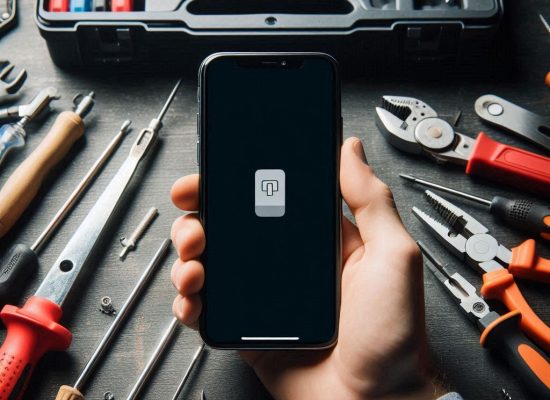
İster ikinci el aldığınız bir telefon olsun ister satma sırasında verilerinize ulaşılmaması ya da cihazınızı servise verirken Iphone telefonunuzu fabrika ayarlarına sıfırlama işlemi yapmak istersiniz. Bunun kolay bir yolu olduğunu anlatan bu yazımızı sonuna kadar okumanızı tavsiye ediyoruz.
Ancak, sıfırlamadan önce cihazınızı yedeklemek önemlidir. Verilerinizi iCloud’a yedekleyebilirsiniz, ancak daha güvenli olması için iPhone’unuzu bir bilgisayara bağlayarak iTunes üzerinden de yedeklemenizi öneririz. Buraya tıklayarak iPhone’unuzu yedekleme adımlarına ulaşabilirsiniz.
İOS Cihazınızı Fabrika Ayarlarına Geri Yükleme
iPhone cihazınızı fabrika ayarlarına sıfırlamak için aşağıdaki adımları izleyin:
- iPhone cihazınızın kilidini açın ve Ayarlar uygulamasını başlatın.
- Genel‘e dokunun.
- En alta doğru kaydırın ve iPhone’u Aktarın veya Sıfırlayın‘a dokunun.
- Tüm İçeriği ve Ayarları Sil‘e dokunun.
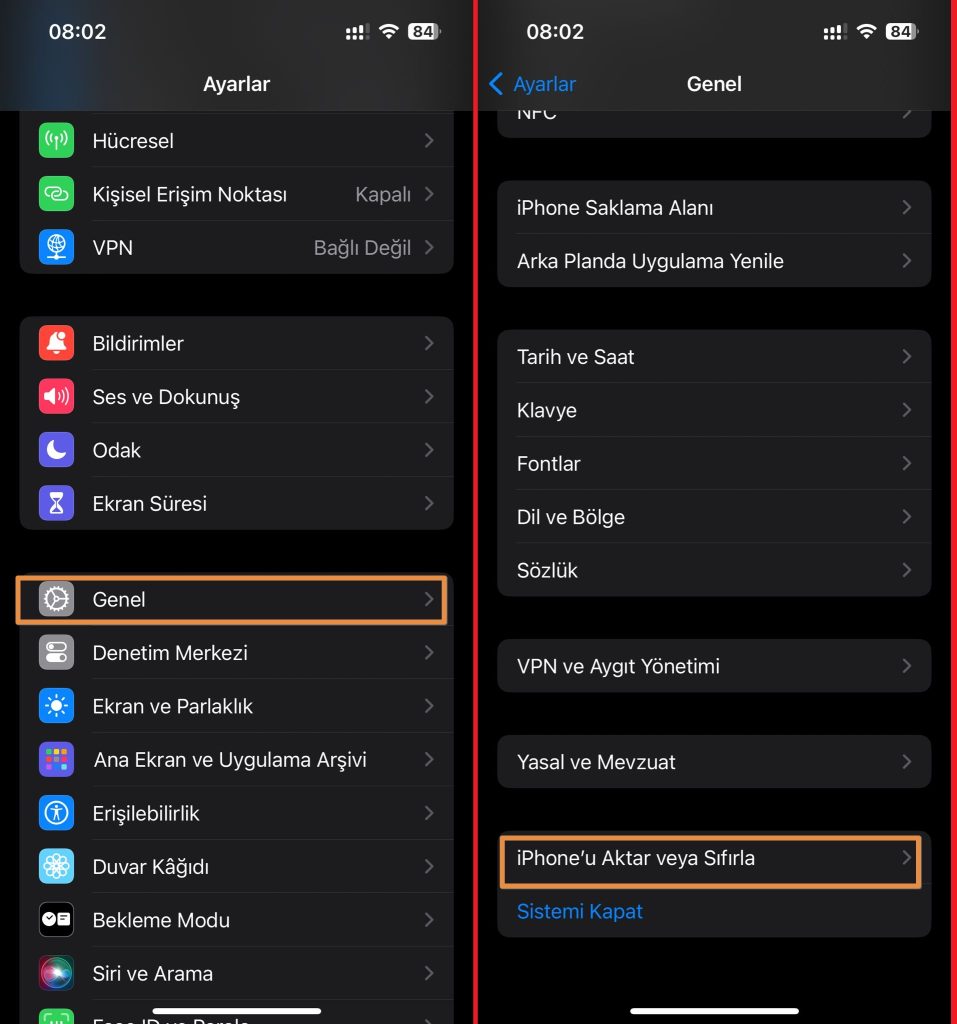
- Silinecek verilerin ayrıntılarını gözden geçirin ve ardından Devam‘a dokunun.
- İstenirse şifrenizi girin.
- iPhone’u silmek ve hesabınızdan kaldırmak için Apple Kimliği şifrenizi girin.
- Sil‘e dokunun.
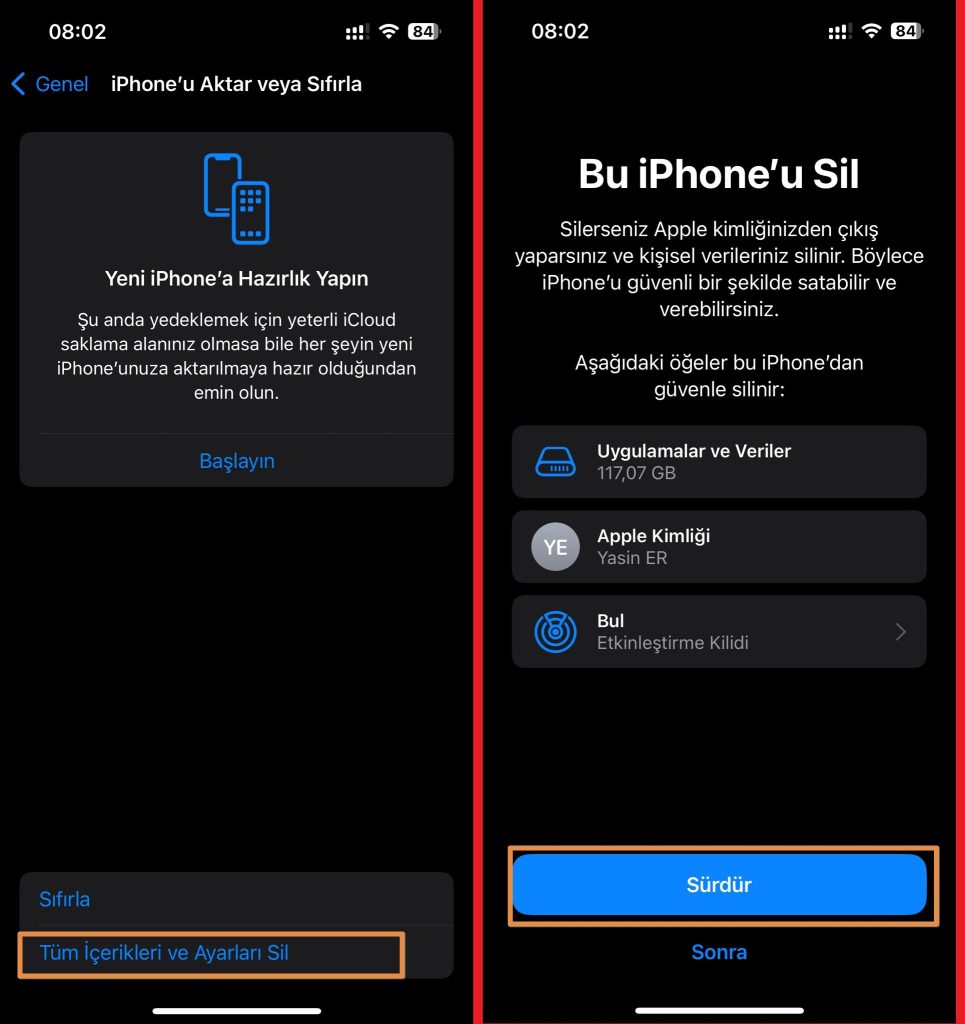
Sıfırlama işlemi birkaç dakika sürer. Tamamlandığında, iOS karşılama ekranını göreceksiniz. Bu aşamadan sonra cihazı kapatıp satar, başkasına verir, onarıma götürür, yeni olarak ayarlar veya bir yedeği geri yüklersiniz.
Sıkça Sorulan Sorular
iPhone’unuzu Neden Sıfırlamalısınız?
Eğer iPhone’unuzda kablosuz ağlara bağlanmama, uygulamaların çökmesi veya diğer yazılım hataları gibi sürekli ve önemli sorunlar yaşıyorsanız, iPhone’unuzu sıfırlamayı düşünürsünüz. iPhone’unuz düzgün çalışmıyorsa, sıfırlama işlemi sorunu çözmenin tek yolu olabilir.
Ancak, donanımdan sıfırlama yani iPhone’unuzu fabrika ayarlarına döndürmeyi denemeden önce, yazılım sıfırlamasını denemelisiniz. Bu, sadece zorla yeniden başlatma anlamına gelir: iPhone’unuzu kapatın ve yeniden açarak sistemi yeniden başlatın.
iPhone’unuzu Sıfırlamak Aslında Ne İşe Yarar?
iPhone’unuzu fabrika ayarlarına sıfırladığınızda, cihazı geri yüklemiş olmazsınız. Her iki işlem de tüm içeriği ve ayarları silse de, yalnızca geri yükleme işlemi işletim sistemini ve tüm donanım yazılımını da siler; bu da onu daha aşırı bir önlem haline getirir. iPhone’unuzdan donanım sıfırlaması yapabilirsiniz, ancak geri yükleme yapabilmek için iPhone’unuzu iTunes aracılığıyla başka bir cihaza bağlamanız gerekir. “iPhone’u geri yüklemeyi” denemeden önce daima “iPhone’u sıfırlayın”.
iPhone’unuzu sıfırlamak, fabrika ayarlarını geri yükleyecektir. Bu işlem, iPhone’unuzu satın aldığınız andaki duruma döndürür ve tüm kişisel verileriniz silinir.
iPhone’unuz Fabrika Ayarlarına Döndüğünde Eskisi Gibi Olur Mu?
Evet, doğru bir şekilde yedeklediğiniz verileri iCloud veya iTunes üzerinden, sıfırlama işleminden sonra iPhone’unuza tekrar yükleyebilirsiniz. Bu şekilde, verilerinizin kaybolmasını önlemiş olursunuz ve cihazınızı yeniden kullanmaya devam edebilirsiniz.
Sıfırlamalar iPhone’unuza Zarar Verir Mi?
iPhone’ların RAM’inde tutarlı bir şekilde sıfırlama yapılması, gözle görülür bir hasar oluşturması için yaklaşık on yıl süresince devam etmesi gerekir. Ancak iPhone’lar genellikle yeni durumda tutuldukları ve düzenli sıfırlamalar yapıldığı sürece, bu tür bir hasar oluşması beklenmez. Dolayısıyla, sıfırlama işlemi cihazınıza zarar verme riski taşımaz.
iPhone’unuzu Sıfırlamak Saatler Sürer mi?
iPhone’unuzu sıfırlamak genellikle birkaç dakika sürer. Yedekleme işlemi ve işlemleri kontrol etmek için gereken süre dahil olmak üzere, genellikle bir saatten fazla zaman almaz.
iCloud Yedeklemeleri Güvenilmez Mi?
İCloud yedeklemeleri, fiziksel bir kabloyla yapılan sabit sürücüye yapılan yedeklemeler kadar güvenilirdir. Cihaz ayarlarını, anahtarlık şifrelerini, Face ID’yi, zil seslerini, Apple mağazalarından satın aldığınız her şeyi, fotoğrafları, videoları, metinleri, iMessages’ı, tüm uygulama verilerini ve ana ekran uygulama düzenini içerir.
Ancak, iCloud yedeklemesi, iCloud’a ayrı ayrı yüklediğiniz verileri içermez; bu, bazı yanılgıların kaynağı olabilir. Ayarlarınıza giderek mevcut iCloud yedeklemenizin içeriğini kontrol edebilirsiniz. Adınıza dokunun, ardından iCloud’a ve hangi uygulamaların iCloud’a yedeklendiğini görmek için ekranı kaydırın.
Verilerimi Yedeklemem Gerekir mi?
Evet, iPhone’unuzu sıfırlamadan önce verilerinizi yedeklemeniz önemlidir. Böylece, beklenmedik durumlarda (örneğin, hırsızlık veya cihazın zarar görmesi) verilerinizi koruma altına almış olursunuz. Yedekleme işlemi düzenli olarak yapılmalıdır, çünkü hayatın her anında beklenmedik olaylarla karşılaşabilirsiniz. Yakın zamanda bir yedeğinizin olması, tüm verilerinizi tek bir acı dolu anında kaybetmenizi önler.
Verilerinizi yedeklemeden önce, Apple Kimliği ve iCloud parolanızı doğru bir şekilde hatırladığınızdan veya güvenli bir yerde sakladığınızdan emin olmalısınız.
